Gigabyte (GA-) 890GPA-UD3H (alle Revisionen)
Achtung: Da sich keiner der Besitzer des Mainboards bereit erklärt hat einen Sammelthread zu beginnen, nehme ich das nun in die Hand. Habt bitte Verständnis dafür, dass ich das Board nicht selbst besitze und deshalb konkrete Fragen zum Board von anderen Usern beantwortet werden sollten/müssen. Ich hoffe auf eure rege Beteiligung!



Die Unterschiede der Revisionen auf einem Blick
Ausstattung
Produktlink: Revision 1.0 | Revision 2.0
Preisvergleich: Gigabyte GA-890GPA-UD3H (bisher für alle Revisionen)
Bios Updates: Revision 1.0 | Revision 2.0
Bios-Settings:
Lieferumfang (alle Mainboards)
Optionales Zubehör:
Reviews:
Als passend getestete Kühler:
Inkompatible CPU-Kühler:
Als funktionierend getesteter RAM (DDR3): (Gigabyte Memory QVL: Revision 1.0, Revision 2.0)
**eventuell problematisch @ DDR3-1600 CL7 (User: Maythirdon)
Inkompatibler RAM (DDR3):
Verbrauchsmessungen
Konfiguration:
Anmerkungen:
Allgemeine Links:
Anhang A) Chipsatz Spezifikationen
Anhang B) Extrem OC mit dem 890GPA-UD3H
Anhang C) Auto Green
Achtung: Da sich keiner der Besitzer des Mainboards bereit erklärt hat einen Sammelthread zu beginnen, nehme ich das nun in die Hand. Habt bitte Verständnis dafür, dass ich das Board nicht selbst besitze und deshalb konkrete Fragen zum Board von anderen Usern beantwortet werden sollten/müssen. Ich hoffe auf eure rege Beteiligung!



Die Unterschiede der Revisionen auf einem Blick
Revision 1.0
Revision 2.0 (Release Day: 15.05.2010)
- ursprüngliche Version
Revision 2.1 (Release Day: tba)
- (+) Core Boost Chip* + Exclusive Auto Unlock Technology [ LINK ]
- (+) On/Off Charge Frontpanel Header (farblich hervorgehoben) [ LINK ]
- (+) AUTO Green Funktionalität (siehe Anhang B)
- mehrere Änderungen am Layout (Position der IO-Header)
- andere Spulengehäuse, zusätzliche Mosfets & Elkos im Layout
- noch unbestätigt: ECC DDR3 Memory Support --> Wer es testen kann, bitte einen entsprechenden Screenshot posten!
- Core Boost Chip wurde wieder entfernt, die Funktionalität wird nun per Software zur Verfügung gestellt
- sonst bisher keine Änderungen bekannt
Core Boost Baugruppe der Revision 2.0:

Ausstattung
Backpanel (Revision 1.0 & 2.0):
- Formfaktor:......... ATX, 30.5cm x 24.4cm
- Chipsatz:............ AMD 890GX, SB850
Onboard-Grafik:... HD4290 DX10.1, DSUB, DVI (DVI-D, Dual-Link), HDMI (HDCP), 128MB Sideport + UMA- Steckplätze:....... 2x PCIe 2.0 x16 (16+0 oder 8+8 Lanes), 3x PCIe x1, 2x PCI
- Arbeitsspeicher:... 4x DDR3 (1066, 1333, OC 1800+), bis 16GB
- Audio:................ Realtek ALC892 HD-Audio
- LAN:.................. Realtek 8111D
- Laufwerke 1:....... 6x SATA-III (unterstützt RAID 0, RAID 1, RAID 0+1, 5 & JBOD), 2x SATA-II (G-SATA)
- Laufwerke 2:....... 1x ATA-100/66/33, 1x FDD (iTE IT8720)
- Extern IO:........... PS2, RJ45, 6x USB2.0 / 2x USB3.0, 6x Audio, SPDIF (optical), IEEE1394, VGA, DVI, HDMI
- Intern IO:........... 3x Fan, 4x USB2.0, 1x COM, CD-In, 2x Firewire (T.I. TSB43AB23)

Produktlink: Revision 1.0 | Revision 2.0
Preisvergleich: Gigabyte GA-890GPA-UD3H (bisher für alle Revisionen)
Bios Updates: Revision 1.0 | Revision 2.0
Bios-Settings:
[x] CPU Unlock / Core Control (ab BIOS F7B/Rev1)
[x] 6core Support (ab BIOS F6/Rev1)
Die erweiterten BIOS-Einstelluingen können per STRG + F1 sichtbar gemacht werden.
Spannungen
CPU: -0.600v bis +0.600v relativ, in 0.025v Schritten
CPU-NB: -0.600v bis +0.600v relativ, in 0.05v Schritten
NB-VID: 1.00v bis 1.60v, in 0.02v Schritten
NB/PCIe/PLL: 1.450v bis 2.100v, in 0.05/0.01v Schritten
CPU PLL: 2.220v bis 3.100v, in 0.04v Schritten
DRAM: 1.275v bis 2.445v, in 0.075/0.015v Schritten
DDR VTT: 0.720v bis 1.050v, in ____ Schritten
Sideport: 1.37v bis 1.80v, in 0.05/0.01v Schritten
Bustakt: 200 bis 500 MHz, in 1 Mhz Schritten
HT-Link: 200 bis 2.600 Mhz (als Multiplikator)
ACC: -12% bis +12% je Core
PCIe Bustakt: 100 bis 150 MHz, in 1 MHz Schritten
VGA-Core Clock: 200 bis 2000 MHz, in 1 MHz Schritten
CPU NorthBridge Freq:
Memory Clock: 4x, 5.33x, 6.66x, 8x (als Teiler)
CPU Clock Ratio: 5 (min) bis 35 (max)
NB Clock Ratio: 5 (min) bis 20 (max)
Speicher-Timings DD3
CAS# latency: Auto (default), 4T~12T
RAS to CAS R/W Delay: Auto (default), 5T~12T
Row Precharge Time: Auto (default), 5T~12T
Minimum RAS Active Time: Auto (default), 15T~30T
1T/2T Command Timing: 1T (default), 2T
TwTr Command Delay: Auto (default), 4T~7T
Trfc (per Channel): 90ns (default), 110ns, 160ns, 300ns, 350ns
Write Recovery Time: Auto (default), 5T~12T
Precharge Time: Auto (default), 4T~7T
Row Cycle Time: Auto (default), 11T~42T
RAS to RAS Delay: Auto (default), 4T~7T
ProcOdt(ohms): Auto (default), 240 ohms, 120 ohms, 60 ohms
DQS drive Strength: Auto (default), 0.75x, 1.0x, 1.25x, 1.5x
Data drive Strength: Auto (default), 0.75x, 1.0x, 1.25x, 1.5x
MEMCLK drive Strength: Auto (default), 0.75x, 1.0x, 1.25x, 1.5x
Addr/Cmd drive Strength: Auto (default), 1.0x, 1.25x, 1.5x, 2.0x
CS/ODT drive Strength: Auto (default), 1.0x, 1.25x, 1.5x, 2.0x
CKE drive Strength: Auto (default), 1.0x, 1.25x, 1.5x, 2.0x
Lieferumfang (alle Mainboards)
1) Mainboard
2) Motherboard driver disk
3) User's Manual
4) Quick Installation Guide
5) One IDE cable
6) Two SATA 3Gb/s cables
7) I/O Shield
Optionales Zubehör:
12CF1-1CM001-3/R COM Port Slotblende (31cm)
12CF1-1LP001-0/R LPT Port Slotblende
12CR1-1UB030-51/R USB2.0 Slotblende (2 Port)
12CR1-1UB030-21 USB2.0 Slotblende (4 Port) Nicht mehr verfügbar, laut Gigabyte Deutschland (gemeldet von *******)
12CR1-1UBIE0-11/R USB2.0 (2 Port) & IEEE1394 Slotblende
12CF1-1IE008-0/R IEEE1394 Slotblende (2 Port)
12CF1-3SATPW-12R SATA Slotblende (2x eSATA + 1x Molex)
12CF1-1FD001-7/R Floppy Kabel
12CR1-1SPDIN-0/R SPDIF-Eingang Slotblende
Wo bekommt ihr diese nun her? Ganz einfach:
Ihr schreibt eine freundliche eMail an an vgusmann(at)gigabyte.de (Frau Gussmann) oder zubehoer(at)gigabyte.de mit:
(a) der genauen Artikelnummer der Slotblenden, stehen auch im Handbuch
(b) eurer Adresse
(c) eine Kopie des Kaufbelegs im Anhang, als Scan oder abfotografiert
Die Slotblenden werden euch dann, in der Regel kostenlos und umgehend, von Gigabyte Deutschland zugeschickt. Dies ist ein Service der in seiner Form einzigartig ist. Bitte missbraucht ihn nicht. Auch andere möchten davon noch profitieren dürfen.
Reviews:
- Gigabyte GA-890GPA-UD3H @ OCC (LINK)
- Gigabyte GA-890GPA-UD3H @ Techware Labs (LINK)
- Gigabyte GA-890GPA-UD3H @ Hitech Legion (LINK)
- Gigabyte GA-890GPA-UD3H @ Legit Reviews (LINK)
- Gigabyte GA-890GPA-UD3H vs MSI 890GXM-G65 vs M4A89GTD Pro @ Toms Hardware (LINK)
- Gigabyte GA-890GPA-UD3H vs ASUS M4A89GTD Pro @ Xbit-Labs (LINK)
- Gigabyte GA-890GPA-UD3H vs ASUS M4A89GTD Pro @ Neoseeker (LINK)
- Gigabyte GA-890GPA-UD3H vs ASUS M4A89GTD Pro @ Hot Hardware (LINK)
- Gigabyte GA-890GPA-UD3H vs ASUS M4A89GTD Pro vs Foxconn A9DA-S @ Hardware Heaven (LINK)
- Gigabyte GA-890GPA-UD3H vs ASUS M4A89GTD Pro @ Hardware Canucks (LINK)
_________________________________________________
Als passend getestete Kühler:
- Arctic Cooling Freezer 64 (User: STangs)
- EKL Alpenföhn Brocken (User: korros, Punik) Achtung: überlagert zwei RAM-Bänke
- EKL Alpenföhn Nordwand Rev. B (User: molleonline)
- Noctua U12P (User: Custode) Achtung: überlagert zwei RAM-Bänke
- Noctua NH-D14 (User: *******)
- Prolimatech Megahalems, mit optionalen AMD Retention Kit (User: Jimbo.b)
- Scythe Mugen 2 (User: puschel_1) Achtung: überlagert zwei RAM-Bänke
- Scythe Orochi (User: *******) Achtung: überlagert je nach Ausrichtung mehrere RAM-Bänke
- Thermalright Ultra-120 extreme Rev. C (User: Ma8oC)
- Xigmatek Dark Knight HDT-S1283W (User: Sysnet) Achtung: überlagert RAM-Bänke
Inkompatible CPU-Kühler:
- tba
_________________________________________________
Als funktionierend getesteter RAM (DDR3): (Gigabyte Memory QVL: Revision 1.0, Revision 2.0)
- 16GB Corsair Vengeance Low Profile blau PC3-12800U CL9 (CML16GX3M4A1600C9B) (User: Starraider)
- 4GB Corsair XMS3 Dominator PC3-12800U CL8-8-8-24 (CMD4GX3M2B1600C8) (User: Ma8oC)
- 4GB Mushkin Silverline PC3-10666 CL9 (996585ES) (User: molleonline)
- 4GB G.Skill Flares PC3-14400 CL7 (F3-14400CL7D-4GBFLS) (User: Maythirdon)
- 4GB G.Skill RipJaws PC3-12800U CL9-9-9-24 (F3-12800CL9D-4GBRL) (User: puschel_1) auch 2 Kits / 4 Module
- 4GB G.Skill Ripjaws PC3-12800 CL7-8-7 1.6V (F3-12800CL7D-4GBRM) (User: Punik)**
- 4GB G.Skill NQ-Series PC3-12800U CL9-9-9-24 (F3-12800CL9D-4GBNQ) (User: STangs, Starworx) auch 2 Kits / 4 Module
- 4GB G.Skill ECO PC3-10666 CL7 (F3-10666CL7D-4GBEC) (User: RaptorX)
- 4GB G.Skill ECO PC3-12800U CL7-8-7-24 (F3-12800CL7D-4GBECO) (User: Lyxal, Custode) Achtung: eventuell nur DDR3-1333 oder CL8-8-8-24 stabil
- 4GB Crucial Ballistix PC3-12800U CL8-8-8-24 (BL2KIT25664BN1608) (User: Jimbo.b)
**eventuell problematisch @ DDR3-1600 CL7 (User: Maythirdon)
Inkompatibler RAM (DDR3):
- tba
- tba
_________________________________________________
Verbrauchsmessungen
Konfiguration:
Code:
CPU:...........
CPU-Cooling:...
Mainboard:.....
RAM:...........
HDD:...........
NT:............_________________________________________________
Anmerkungen:
- die gleichzeitige Wiedergabe von DVI & HDMI ist nicht möglich (Chipsatzbeschränkung)
- über HDMI kann ein Stereo-Tonsignal wiedergegeben werden (Chipsatzbeschränkung)
- der Realtek Gigabit-LAN Controller ist bei allen Mainboards per PCIe angebunden
- der Firewire Controller ist bei allen Mainboards per PCI angebunden
- alle Modelle verfügen über echtes Dual Bios in Hardware (mit zwei Chips)
- Lochabstände der Kühlkörper:
- Die Verwendung eines 8pin Steckers für die Versorgung der CPU ist optional. Es kann ein 4pin Stecker verwendet werden. Die Hersteller empfehlen die vollen 8pin zu verwenden, (a) wenn eine 125+ Watt CPU verwendet wird oder (b) für mehr Stabilität der Spannungsversorgung der CPU beim übertakten. Es gab vom Asus Support auch mal den Hinweis, dass durch die Verwendung eines 4pin Steckers mit besonders hungrigen CPUs die entsprechenden Bauteile stärker belastet werden und damit schneller altern.
- Die aktuellsten Treiber für Southbridge & AHCI/RAID --> Drivers & Support | GAME.AMD.COM
- Soundprobleme? Aktuellsten Realtek Treiber? EasyTune Deinstallieren

_________________________________________________
Allgemeine Links:
- Gigabyte USB3 Microsite (LINK)
- NEC USB 3.0 Firmware Update (LINK)
- P3D: Warum keiner den Netzwerk-Controller der AMD SB850 nutzt (LINK)
- Gigabyte Forum: AMD 6 Core BIOS Support (LINK)
- Samsung F3 Firmware Patch für den Betrieb an einer SB850: How-To & Download
_________________________________________________
Anhang A) Chipsatz Spezifikationen
AMD Produktlink: 890GX
Codename:............. RS880D
Fertigung:.............. 55nm
TDP:.....................
Grafik:................... RV620 @ 700MHz
Hyper Transport:..... HT 3.0, bis zu 2600 MHz
PCIe Interfaces:...... 24 Lanes @ 5 Links gesamt, 1x PCIe 2.0 x16 oder 2x PCIe 2.0 x8, 4x PCIe 2.0 x1 (+ 4 Lanes für Anbindung der Southbridge)
Southbridges:......... SB850
SB850:2× PATA-133*, 6× SATA-III (RAID 0, 1, 5, 10), 14× USB 2.0 + 2× USB 1.1, Gigabit-LAN**, HDA, Super I/O, OD 3.0, TDP 4w
*vermutlich deaktiviert oder von AMD sehr spät aus den Spezifikationen entfernt
**jedoch nur mit speziellem Broadcom Transmitter nutzbar, daher wird aus kostengründen fast durchgehend ein PCIe Controller von Realtek verbaut
____________________________________________
Anhang B) Extrem OC mit dem 890GPA-UD3H
____________________________________________
Anhang C) Auto Green
Auto Green* - Automatic Power Savings
Auto Green provides system energy savings by enabling users to turn on and off their PC remotely using their Bluetooth® enabled mobile phone. Once your phone is paired with your system, you only need to step away from your PC, and it will automatically enter S3/S4 ultra low power state, giving you an added level of power savings.
*GIGABYTE motherboards featuring Smart TPM and Auto Green functions do not include a Bluetooth® receiver; the addition of a 3rd party Bluetooth® receiver is required.
____________________________________________
WIP
WIP
Zuletzt bearbeitet:

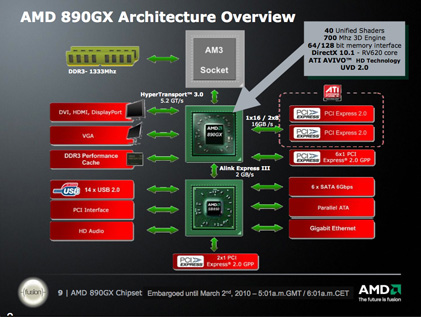

 .
.





